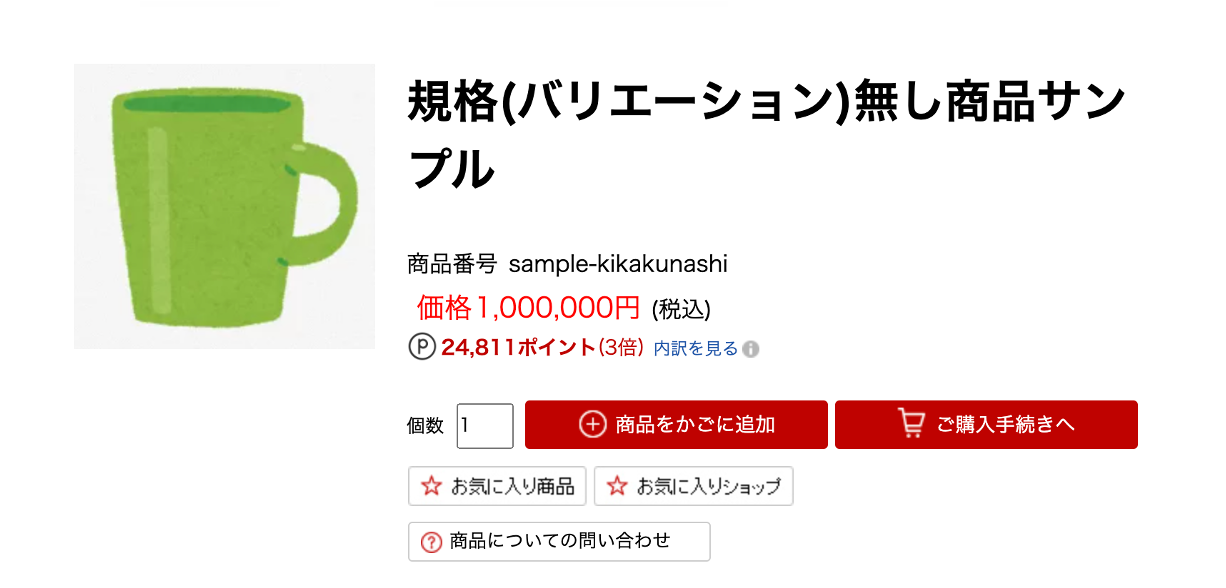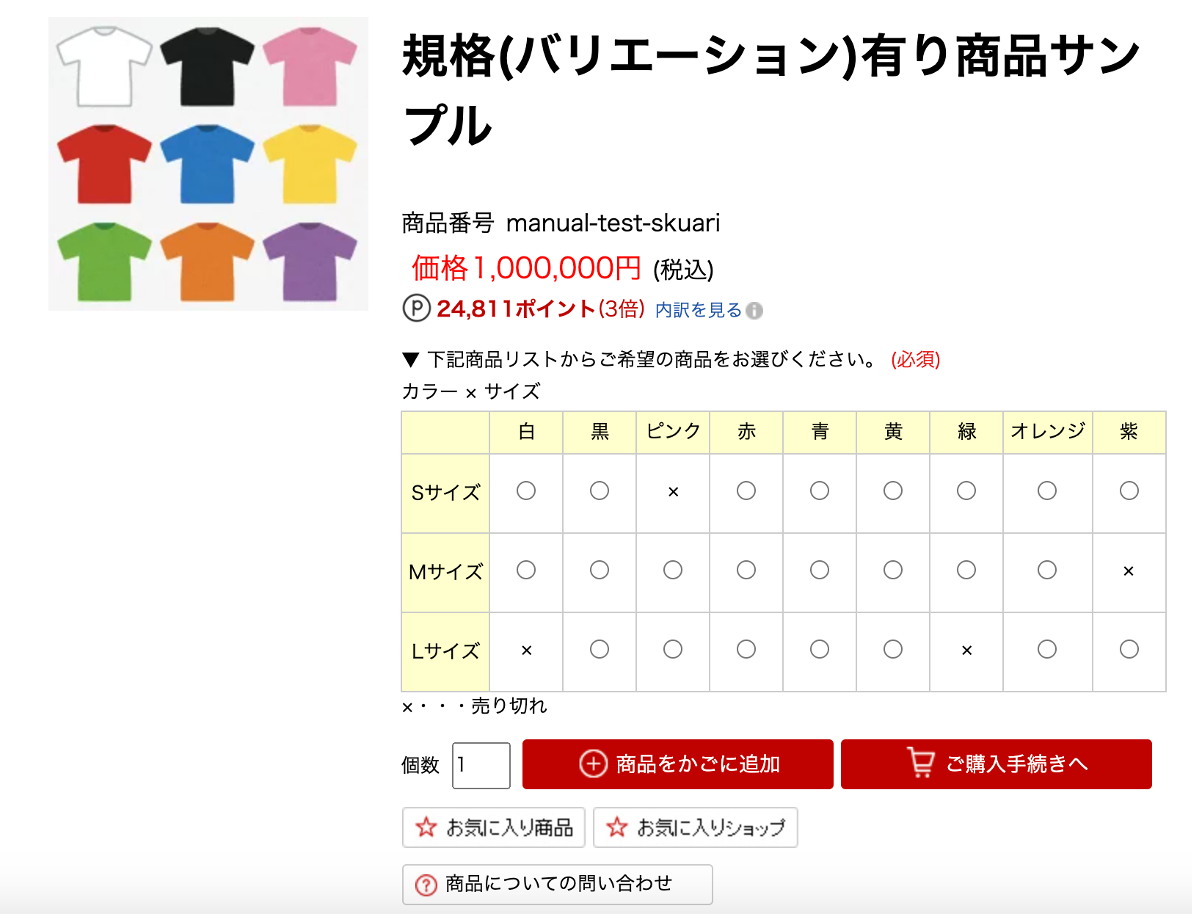zaiko Robot形式CSVを使った商品登録方法
概要
初期設定が完了しましたら商品登録のご作業をお願いいたします。
商品点数が多く、zaiko Robot管理画面からの商品登録が手間になる場合は、zaiko Robot独自のCSVで商品登録することが可能となります。
規格(バリエーション)無し、規格(バリエーション)有り商品とは?
zaiko Robotでは、規格(バリエーション)無し、規格(バリエーション)有り商品それぞれ登録手順が異なります。
規格(バリエーション)無し商品とは
商品ページで色やサイズを選ばずに、そのまま購入できる商品のことを示します。
規格(バリエーション)有り商品とは
商品ページでサイズ、カラー等を選択し、購入する商品のことを示します。
zaiko Robot形式CSVを使った商品登録方法
1.zaiko Robot形式CSVをダウンロードする
zaiko Robot管理画面から「商品情報(zr_item.csv)」「規格情報(zr_select.csv)」をダウンロードしていただきます。
規格(バリエーション)無し商品のみzaiko Robotに登録する際は「規格情報(zr_select.csv)」は不要となります。

- ①zaiko Robot管理画面にログイン
②商品マスタの「商品情報」をクリック
③「zaiko Robot形式CSVダウンロード」の「◯商品情報」を選択
※au PAY マーケットご利用の店舗様は「(□au Wowma!の管理用IDを含まない)」のチェックボックスが画面上に表示されています。
au PAY マーケット上で商品コードと管理用IDが同一で登録されている場合、または管理用IDが空欄の場合は、
「□au Wowma!の管理用IDを含まない」にチェックをお願いします。
④店舗:軸にする店舗を選択
⑤「zaiko Robot形式CSVダウンロード」ボタンをクリック
※「◯規格情報」も上記手順でダウンロードお願いいたします。
ダウンロード処理が完了しましたら、下記件名のメールが届きます。
メール本文に記載されているURLをクリックしてCSVのダウンロードをお願いいたします。
件名:【zaiko Robot】zaiko Robot形式商品CSVファイルダウンロード(貴社名)
2.zaiko Robot形式CSVを編集する
zaiko Robot形式CSVのダウンロードが完了しましたら、各店舗の商品情報を入力していただきます。
入力項目につきましては下記をご確認お願いいたします。
商品情報(zr_item.csv)入力項目
・商品情報(zr_item.csv)共通入力項目
| 項目 | 入力内容 |
|---|---|
| 処理 | 「n(半角英字)」を入力 |
| 店舗番号(更新時使用) | 新規商品登録時は「空欄」 |
| コード(更新時使用) | 新規商品登録時は「空欄」 |
| 商品名 | zaiko Robot上に登録する「商品名」を入力 ※在庫連動には使用していない項目となりますので、 店舗上と一致させる必要はございません。 |
| 単価 | zaiko Robot上に登録する「単価(半角数字)」を入力 ※在庫連動には使用していない項目となりますので、 店舗上と一致させる必要はございません。 |
| 規格設定(有/無) | 規格(バリエーション)無しの場合:「設定無し」を入力 規格(バリエーション)有りの場合:「設定有り」を入力 |
| モード | 在庫数の種別を指定 加算:「+(半角プラス)」減算:「-(半角マイナス)」実数:「空欄」 ※規格(バリエーション)有りの場合は、空欄のままにしてください。 ※商品登録後に在庫数調整を行うため、空欄でも問題ございません。」 |
| 在庫数 | 規格(バリエーション)無しの場合:「設定無し」を入力 規格(バリエーション)有りの場合:「設定有り」を入力 |
| 取置き在庫数 | 現在は使用できない項目となります。空欄のままでお願いいたします。 |
| 発注点在庫数 | 発注点アラートを飛ばしたい「在庫数(半角数字)」を入力 発注点在庫数に入力した在庫数になると、zaiko Robotからアラートメールが届きます。 ※規格(バリエーション)有りの場合は、空欄のままにしてください。 全商品に対して同じ在庫数になった時にアラートを飛ばしたい場合は、 管理者情報の「発注店在庫数」で設定が可能となります。 |
| 最終注文日 | 編集不要 |
| メモ | 商品に関するメモを入力 任意の項目のため、空欄のままでも問題ございません。 |
・商品情報(zr_item.csv)店舗別入力項目
| 店舗 | 項目 | 入力内容 |
|---|---|---|
| 楽天 | 楽天店舗コード | 「商品番号」を入力 |
| 楽天店舗商品管理番号(URL) | 「商品管理番号(商品URL)」を入力 | |
| 楽天店舗 on/off | 在庫連動する場合:「1(半角数字)」を入力 在庫連動しない場合:「0(半角数字)」を入力 ※規格(バリエーション)有りの場合は、 空欄のままにしてください。 |
|
| Yahoo! | Yahoo!店舗コード | 「商品コード」を入力 |
| Yahoo!店舗 on/off | 連動onにする場合:「1(半角数字)」を入力 連動offにする場合:「0(半角数字)」を入力 ※規格(バリエーション)有りの場合は、 空欄のままにしてください。 |
|
| amazon | amazon店舗コード | 「SKU」を入力 ※規格(バリエーション)有りの場合は、 楽天の「商品番号」など、別店舗の商品コードを ダミーコードとして入力してください。 ※注意※ リードタイムを設定している場合は、別途設定が必要となります。 設定方法は「こちら」をご覧ください。 FBA商品は在庫連動出来ません。 在庫数連動した場合は、FBAの設定が外れる可能性が ございますので「在庫連動off」にしてください。 |
| amazon店舗 on/off | 連動onにする場合:「1(半角数字)」を入力 連動offにする場合:「0(半角数字)」を入力 ※規格(バリエーション)有りの場合は、 空欄のままにしてください。 |
|
| au PAY マーケット | Wowma!店舗コード | 「商品コード」を入力 |
| Wowma!店舗管理用ID | 「管理用ID」を入力 ※au PAY マーケット上で商品コードと管理用IDが異なる (管理用ID空欄は除く)かつ、 「管理用ID+横軸管理ID+縦軸管理ID」形式の 文字列末尾が同じ商品内で複数ある場合は、 受注解析時に正しく解析できない可能性がございます。 zaiko Robot上にも正しい管理用IDをご登録ください。 |
|
| Wowma!店舗 on/off | 連動onにする場合:「1(半角数字)」を入力 連動offにする場合:「0(半角数字)」を入力 ※規格(バリエーション)有りの場合は、 空欄のままにしてください。 |
|
| Qoo10 | Qoo10店舗コード | 「販売者商品コード」 |
| Qoo10店舗 on/off | 連動onにする場合:「1(半角数字)」を入力 連動offにする場合:「0(半角数字)」を入力 ※規格(バリエーション)有りの場合は、 空欄のままにしてください。 |
|
| MakeShop | MakeShopカテゴリ名 | 編集不要 |
| MakeShopサブカテゴリ名 | 編集不要 | |
| MakeShop店舗コード | 「独自商品コード」を入力 | |
| MakeShop店舗 on/off | 連動onにする場合:「1(半角数字)」を入力 連動offにする場合:「0(半角数字)」を入力 ※規格(バリエーション)有りの場合は、 空欄のままにしてください。 |
|
| futureshop | futureshop店舗コード | 「商品番号」を入力 |
| futureshop店舗商品URLコード | 「商品URLコード」を入力 | |
| futureshop店舗 on/off | 連動onにする場合:「1(半角数字)」を入力 連動offにする場合:「0(半角数字)」を入力 ※規格(バリエーション)有りの場合は、 空欄のままにしてください。 |
|
| カラーミーショップ | ColorMeShop商品ID | 編集不要 |
| ColorMeShop店舗コード | 「型番」を入力 | |
| ColorMeShop店舗プロダクトID | 自動生成される「商品ID」を入力 ※管理者情報にて「在反映種別:従来」を ご選択されているお客様のみご入力ください。 |
|
| ColorMeShop店舗 on/off | 連動onにする場合:「1(半角数字)」を入力 連動offにする場合:「0(半角数字)」を入力 ※規格(バリエーション)有りの場合は、 空欄のままにしてください。 |
|
| Eストアー | Eストア商品名 | ※管理者情報にて「在反映種別:API」を ご選択されているお客様は空欄のままで問題ございません。 |
| Eストア店舗コード | 「商品番号」を入力 | |
| Eストア店舗在庫切れ通知 | 「在庫わずか機能」に登録している数を入力 ※未設定の場合は、在庫反映時にEストア側に「0」と上書きされます。 |
|
| Eストア店舗 on/off | 連動onにする場合:「1(半角数字)」を入力 連動offにする場合:「0(半角数字)」を入力 ※規格(バリエーション)有りの場合は、 空欄のままにしてください。 |
|
| EC-CUBE | EC-CUBE店舗コード | 「商品コード」を入力 |
| EC-CUBE店舗 on/off | 連動onにする場合:「1(半角数字)」を入力 連動offにする場合:「0(半角数字)」を入力 ※規格(バリエーション)有りの場合は、 空欄のままにしてください。 |
規格情報(zr_select.csv)入力項目
・規格情報(zr_select.csv)共通入力項目
| 項目 | 入力内容 |
|---|---|
| 処理 | 「n(半角英字)」を入力 |
| 店舗番号 | 「親コード(新規登録時使用)」に入力されているコードに該当する 「店舗番号(半角数字)」を入力 ・店舗番号確認方法 zaiko Robot 管理画面>管理者情報>FTP アカウント○ 例)「FTP アカウント 1」の場合は「1」をご入力ください |
| 親コード(新規登録時使用) | zr_item.csvで登録した親情報(商品コード)を入力 新規登録(n)をzaiko Robotが行う際に、 「親コード(新規登録時使用)」に入力されているコードをキーにして どの商品情報に紐づく子情報(バリエーション)か特定を行います。 |
| モード | 在庫数の種別を指定する 加算「+(半角プラス)」 減算:「-(半角マイナス)」 実数:「空欄」 ※商品登録後に在庫数調整を行うため、空欄でも問題ございません。 |
| 在庫数 | 「モード」で指定した種別に合った「在庫数(半角数字)」を入力 ※規格(バリエーション)有りの場合は、空欄のままにしてください。 ※商品登録後に在庫数調整を行うため、空欄でも問題ございません。 例 zaiko Robotに登録されている在庫数が5の時 モード列:「+(半角プラス)」、在庫数列「5(半角数字)」を入力した場合は、 zaiko Robotに登録されている在庫数にプラス5が加算され、10となります。 |
| 発注点在庫数 | 発注点アラートを飛ばしたい「在庫数(半角数字)」を入力 発注点在庫数に入力した在庫数になると、 zaiko Robotからアラートメールが届きます。 |
| 最終注文日 | 編集不要 |
| メモ | 商品に関するメモを入力 任意の項目のため、空欄のままでも問題ございません。 |
・規格情報(zr_select.csv)店舗別入力項目
| 店舗 | 項目 | 入力内容 |
|---|---|---|
| 楽天 | 楽天店舗コード | 規格情報(zr_select.csv)では 空欄のままでも問題ございません。 |
| 楽天店舗商品管理番号(URL) | 規格情報(zr_select.csv)では 空欄のままでも問題ございません。 |
|
| 楽天店舗項目1 | 「横軸選択肢」を入力 | |
| 楽天店舗項目値1 | 「横軸選択肢子番号」を入力 | |
| 楽天店舗項目2 | 「縦軸選択肢」を入力 | |
| 楽天店舗項目値2 | 「縦軸選択肢子番号」を入力 | |
| 楽天店舗 on/off | 在庫連動する場合:「1(半角数字)」を入力 在庫連動しない場合:「0(半角数字)」を入力 |
|
| Yahoo! | Yahoo!店舗コード | 「個別商品コード」を入力 |
| Yahoo!店舗項目1 | 「項目1」を入力 ※在庫連動に使用していない項目となりますので、 店舗上と一致させる必要はございません。 |
|
| Yahoo!店舗項目2 | 「項目2」を入力 ※在庫連動に使用していない項目となりますので、 店舗上と一致させる必要はございません。 |
|
| Yahoo!店舗 on/off | 連動onにする場合:「1(半角数字)」を入力 連動offにする場合:「0(半角数字)」を入力 |
|
| amazon | amazon店舗コード | 「SKU」を入力 ※注意※ リードタイムを設定している場合は、別途設定が必要となります。 設定方法は「こちら」をご覧ください。 FBA商品は在庫連動出来ません。 在庫数連動した場合は、FBAの設定が外れる可能性が ございますので「在庫連動off」にしてください。 |
| amazon店舗項目1 | 「項目1」を入力 ※在庫連動に使用していない項目となりますので、 店舗上と一致させる必要はございません。 |
|
| amazon店舗項目2 | 「項目2」を入力 ※在庫連動に使用していない項目となりますので、 店舗上と一致させる必要はございません。 |
|
| amazon店舗 on/off | 連動onにする場合:「1(半角数字)」を入力 連動offにする場合:「0(半角数字)」を入力 |
|
| au PAY マーケット | Wowma!店舗コード | 「商品番号」を入力 ※空欄のままでも問題ございません。 |
| Wowma!店舗項目1 | 「横軸選択肢」を入力 ※在庫連動に使用していない項目となりますので、 店舗上と一致させる必要はございません。 |
|
| Wowma!店舗項目値1 | 「横軸選択肢管理ID」を入力 | |
| Wowma!店舗項目2 | 「縦軸選択肢」を入力 ※在庫連動に使用していない項目となりますので、 店舗上と一致させる必要はございません。 |
|
| Wowma!店舗項目値2 | 「縦軸選択肢管理ID」を入力 | |
| Wowma!店舗 on/off | 連動onにする場合:「1(半角数字)」を入力 連動offにする場合:「0(半角数字)」を入力 |
|
| Qoo10 | Qoo10店舗コード | 「販売者商品コード」を入力 ※規格情報(zr_select.csv)では空欄のままでも問題ございません。 |
| Qoo10店舗項目1 | 「オプション1」を入力 | |
| Qoo10店舗項目2 | 「オプション2」を入力 | |
| Qoo10店舗オプションコード | 「販売者オプションコード」を入力 | |
| Qoo10店舗 on/off | 連動onにする場合:「1(半角数字)」を入力 連動offにする場合:「0(半角数字)」を入力 |
|
| MakeShop | MakeShop店舗コード | 「独自商品コード」を入力 ※規格情報(zr_select.csv)では空欄のままでも問題ございません。 |
| MakeShop店舗項目1 | 「オプション1」を入力 | |
| MakeShop店舗項目2 | 「オプション2」を入力 | |
| MakeShop店舗 オプション独自コード |
「オプション独自商品コード」を入力 | |
| MakeShop店舗 on/off | 連動onにする場合:「1(半角数字)」を入力 連動offにする場合:「0(半角数字)」を入力 |
|
| futureshop | futureshop店舗コード | 「商品番号」を入力 ※規格情報(zr_select.csv)では空欄のままでも問題ございません。 |
| futureshop店舗商品URLコード | 「商品URLコード」を入力 ※規格情報(zr_select.csv)では空欄のままでも問題ございません。 |
|
| futureshop店舗項目1 | 「横軸選択肢名」を入力 | |
| futureshop店舗項目値1 | 「横軸枝番号」を入力 | |
| futureshop店舗項目2 | 「縦軸選択肢名」を入力 | |
| futureshop店舗項目値2 | 「縦軸枝番号」を入力 | |
| futureshop店舗 on/off | 連動onにする場合:「1(半角数字)」を入力 連動offにする場合:「0(半角数字)」を入力 |
|
| カラーミーショップ | ColorMeShop店舗コード | 「型番」を入力 ※規格情報(zr_select.csv)では空欄のままでも問題ございません。 |
| ColorMeShop店舗項目1 | 「オプション1」を入力 | |
| ColorMeShop店舗項目2 | 「オプション2」を入力 | |
| ColorMeShop店舗 オプションデータID |
「オプションデータ ID」を入力 確認方法は「こちら」をご確認ください。 ※管理者情報にて「在反映種別:従来」を ご選択されているお客様のみご入力ください。 |
|
| ColorMeShop店舗 on/off | 連動onにする場合:「1(半角数字)」を入力 連動offにする場合:「0(半角数字)」を入力 |
|
| Eストアー | ||
| Eストア店舗コード | 「商品番号」をご入力ください。 ※規格情報(zr_select.csv)では空欄のままでも問題ございません。 |
|
| Eストアー店舗項目1 | 「バリエーション1」を入力 | |
| Eストアー店舗項目2 | 「バリエーション2」を入力 | |
| Eストアー店舗在庫切れ通知 | 「在庫わずか機能」に登録している数を入力 ※未設定の場合は、在庫反映時にEストア側に「0」と上書きされます。 |
|
| Eストア店舗 on/off | 連動onにする場合:「1(半角数字)」を入力 連動offにする場合:「0(半角数字)」を入力 |
|
| EC-CUBE | EC-CUBE店舗コード | 規格(バリエーション)ごとの「商品コード」を入力 |
| EC-CUBE店舗項目1 | 「規格1」を入力 ※在庫連動に使用していない項目となりますので、 店舗上と一致させる必要はございません。 |
|
| EC-CUBE店舗項目2 | 「規格2」を入力 ※在庫連動に使用していない項目となりますので、 店舗上と一致させる必要はございません。 |
|
| EC-CUBE店舗 on/off | 連動onにする場合:「1(半角数字)」を入力 連動offにする場合:「0(半角数字)」を入力 |
3.zaiko Robot形式CSVをアップロードする

- ①zaiko Robot管理画面にログイン
②商品マスタの「商品情報アップロード」をクリック
③「zaiko Robot形式CSV」タブをクリック
④「◯商品情報」を選択
※ダウンロード時に「□au Wowma!の管理用IDを含まない」にチェックしてダウンロードした場合はチェック
⑤「ファイル選択」から「zr_item.csv」を選択
⑥CSVに正しい在庫数を入力していない場合:「◯在庫数を反映しない」を選択
CSVに入力した在庫数をモール側にも反映させたい場合:「◯在庫数を【zaiko Robot】にのみ反映する」を選択
※連動開始設定がされていない場合は、「◯在庫数を【各ストア】と【zaiko Robot】に反映する」をご選択いただいてもモール側には反映されません。
⑦「アップロード」ボタンをクリック
⑧「登録」ボタンをクリック
※「◯規格情報」も上記手順でアップロードお願いいたします。
zaiko Robot形式CSVをアップロードした際にエラーが出ると、
管理者情報の「管理者メールアドレス」に登録しているアドレス宛に下記のメールが届きます。
zaiko Robot形式CSV上の行数をご確認の上、該当商品をご修正後、再度アップロードをお願いいたします。
・zr_item.csvの場合
件名:【zaiko Robot】zaiko Robot形式商品情報アップロードエラー(貴社名)
本文:アップロードエラー(商品)
・zr_select.csvの場合
件名:【zaiko Robot】zaiko Robot形式商品情報アップロードエラー(貴社名)
本文:アップロードエラー(SKU)